ラジオシティ処理パラメータ
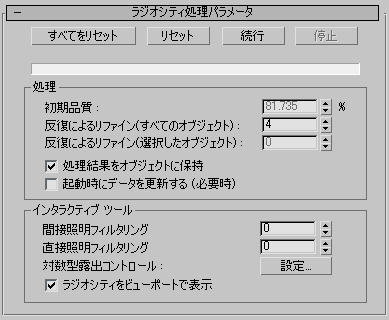
【処理】
- 初期品質・・・ラジオシティ計算では、計算の対象となるオブジェクトを読み込んだ後、必要に応じてオブジェクトを分割/細分化します。その分割/細分化したオブジェクトにレイやフォトンと呼ばれる、光の粒子をランダムに発射して、メッシュ毎の光の量(明るさ)を計算します。この初期品質の値は、その計算の精度を表します。通常は80~85%で十分な結果が得られるとされています。この値は必ずしもレンダリングした画像の品質を表すものではありません。あくまでも計算精度の設定になります。
- 反復によるリファイン・・・初期品質の計算段階では、ランダムにレイ(フォトン)を放出してメッシュ(要素)ごとの光の量(明るさ)の計算をしているため、レイがたまたまあたらなかった要素は、必要以上に暗くなっています。それを補正するために、この値をもとに、要素ごとに光を再収集(リギャザリング)します。デフォルト値は0。リファインの反復回数の値を大きくすると、シーン全体の明るさは変わりませんが、要素間の光の量(明るさ)の差が補正されるので、画質が向上します。しかしその分ラジオシティ計算の時間が増加します。はじめは2~4ぐらいにしておいて、レンダリング結果に応じて値を増減させるのが良いと思います。
- 処理結果をオブジェクトに保持
- 起動時にデータを更新する(必要時)
【インタラクティブツール】
- 間接照明フィルタリング・・・周囲の要素で間接照明のライトレベルを平均化する事により、ノイズ(レンダリング時にまだら模様となる現象)を軽減する事ができます。通常3~4で十分だと3ds Maxのリファレンスには記載されています。使用する値が大きすぎるとシーンの細部を失う可能があります。この値の修正には、ラジオシティの処理をいったんリセットする必要はありませんので割と気軽に修正できます。
- 直接照明フィルタリング・・・周囲の要素で直接照明のライトレベルを平均化する事により、ノイズ(レンダリング時にまだら模様となる現象)を軽減する事ができます。通常3~4で十分だと3ds Maxのリファレンスには記載されています。使用する値が大きすぎるとシーンの細部を失う可能があります。この値の修正には、ラジオシティの処理をいったんリセットする必要はありませんので割と気軽に修正できます
- 露出制御設定・・・ここの「設定」を押すことにより「環境と効果」の露出制御の設定パネルを呼び出す事ができます。露出制御はシーンに適した露出コントロールを指定して下さい。
- ラジオシティーをビューポートで表示・・・ラジオシティをビューポートで表示をONにすると、ラジオシティの計算の際に作られるメッシュをビューポートで確認する事ができます。
フィルタリング
フィルタリングにより、ラジオシティメッシュ頂点の輝度情報を隣の頂点情報とプレンドする事により滑らかな光のグラデーション表現が可能になります。
ラジオシティのレンダリング結果に、くらい部分がまだら模様に発生したら、この値を上げて再度レンダリングすると、そのまだら模様が滑らかなグラデーションになります。
露出制御の設定
”ラジオシティ処理パラメータ”ロールアウトの「設定」ボタンを押すことにより、露出制御の設定パネルを呼び出す事ができます。ラジオシティにおいては、露出制御はレンダリングイメージの品質に大きく関わってきますので、適切な露出制御の設定を行う必要があります。

ラジオシティをビューポートで表示
ラジオシティをビューポートで表示をONにすると、ラジオシティの計算の際に作られるメッシュをビューポートで確認する事ができます。

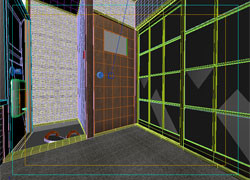
上のイメージがONの状態で、下のイメージがOFFの状態です。OFFの状態は、オブジェクトそのもののメッシュを表示しています。ONにすることによって、ラジオシティの処理のためにさらに細分化されたメッシュの状態を確認する事ができます。
しかしながら、メッシュを細かくしたり、多くのオブジェクトがあるシーンでこの機能をONにしてラジオシティ計算を実施すると計算後に、シーンデータが非常に重くなります。私の場合はフリーズが多発してしまったので、この機能を必要がない限りOFFにしています。
